Cómo contar las células que terminan con un texto específico
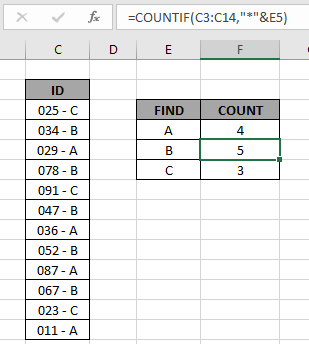
En este artículo, aprenderemos a contar valores que terminan con cierto texto en Excel. Intentaremos obtener el recuento de valores que terminan con una subcadena determinada. Esto requerirá el uso de operadores comodín de Excel.
¿Cómo solucionar el problema?
Para este artículo, se nos pedirá que usemos el link: / counting-the-countifs-function-n-excel [función COUNTIF]. Aquí se nos dan algunos valores en un rango y un valor de texto específico como criterio. Necesitamos contar los valores donde el texto en la celda incluye todos los valores que terminan con el texto o patrón dado.
Fórmula genérica:
= COUNTIF ( range, "*pattern" )
rango: valores dados como rango: comodines que encuentran cualquier número de caracteres dentro de una celda determinada.
Patrón: texto dado o patrón para buscar. Use patrones directamente en la fórmula o, de lo contrario, si está usando la referencia de celda para el patrón, use la otra fórmula que se muestra a continuación.
Fórmula genérica:
= COUNTIF ( range, "*" & pattern )
&: operador para concatenar los 2 valores
Ejemplo:
Todos estos pueden ser confusos de entender. Entonces, probemos esta fórmula ejecutándola en el ejemplo que se muestra a continuación.
Aquí tenemos los registros de ID y necesitamos encontrar los ID que terminan con una categoría.
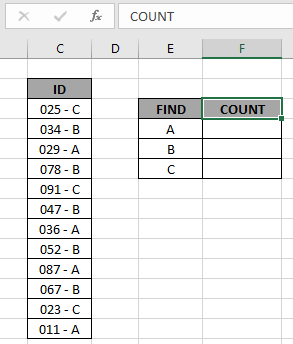
Aquí, para encontrar los ID de la categoría A, se utilizará el comodín (asterisco) en la fórmula. (asterisco) comodín busca cualquier número de caracteres dentro del valor de búsqueda.
Usa la fórmula:
= COUNTIF ( C3:C14, "*A" )
O
= COUNTIF ( C3:C14, "*" & E4 )
Explicación:
La función CONTAR.SI cuenta las celdas dadas los criterios. Los criterios se dan usando el comodín * (operador de asterisco) para buscar un valor que tenga cualquier número de caracteres antes.
El operador & concatena los dos valores donde coloca «*» & E4: criterios, la fórmula comprueba cada celda y devuelve solo las celdas que satisfacen los criterios
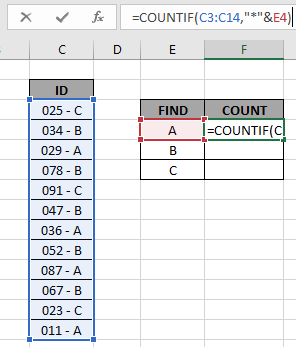
Aquí el rango se da como referencia de matriz y el patrón como referencia de celda. Presione Enter para obtener el recuento.
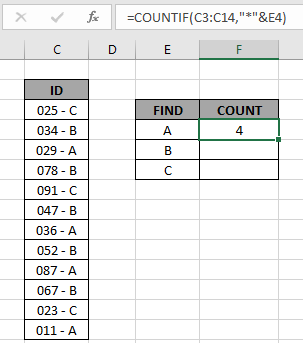
Como puede ver, los valores totales que terminan con el valor A resultan ser 4.
Ahora copie la fórmula en otras celdas usando la opción de arrastrar hacia abajo o usando la tecla de método abreviado Ctrl + D como se muestra a continuación.
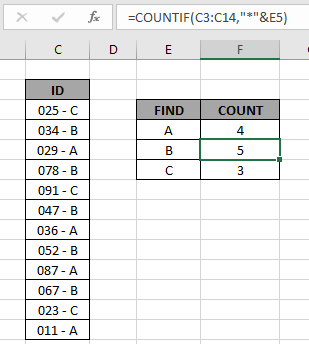
Como puede ver, todos los recuentos de ID de diferentes categorías están allí.
Puede verificar qué valores terminan con un patrón específico en el rango usando la opción de filtro de Excel. Aplique el filtro al encabezado de ID y haga clic en el botón de flecha que aparece. Siga los pasos que se muestran a continuación.
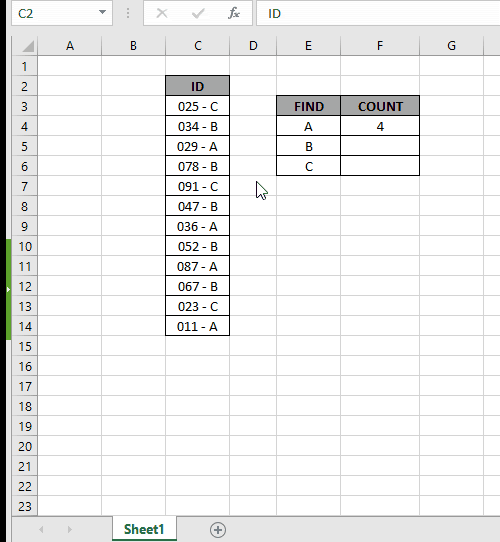
Pasos:
-
Seleccione la celda de encabezado de ID. Aplicar el filtro usando el atajo Ctrl + Shift L. Haga clic en la flecha que apareció como una opción de filtro.
-
Deseleccione la opción (Seleccionar todo).
-
Ahora busque en el cuadro de búsqueda usando el comodín * (asterisco).
-
Escriba * A en el cuadro de búsqueda y seleccione los valores requeridos o seleccione la opción (Seleccionar todos los resultados de búsqueda) como se muestra en el gif anterior.
Como puede ver en el gif anterior, los 4 valores que coinciden con el patrón dado. Esto también significa que la fórmula funciona bien para obtener el recuento de estos valores. Espero que este artículo sobre cómo contar los valores que terminan con el uso de comodines en Excel sea explicativo. Encuentre más artículos sobre las funciones COUNTIFS aquí.
Si te gustaron nuestros blogs, compártelo con tus amigos en Facebook. Y también puedes seguirnos en Twitter y Facebook. Nos encantaría saber de usted, háganos saber cómo podemos mejorar, complementar o innovar nuestro trabajo y hacerlo mejor para usted. Escríbanos a [email protected]
Artículos relacionados
link: / summing-excel-sumproduct-function [Cómo usar la función SUMPRODUCT en Excel]: Devuelve la SUM después de la multiplicación de valores en múltiples matrices en Excel.
link: / counting-countifs-with-dynamic-criteria-range [COUNTIFS con rango de criterios dinámicos]: Cuenta celdas dependientes de otros valores de celda en Excel.
link: / counting-countifs-two-criteria-match [COUNTIFS Two Criteria Match]: Cuente las celdas que coinciden con dos criterios diferentes en la lista en Excel.
link: / counting-countifs-with-or-for-multiple-criteria [COUNTIFS con OR para varios criterios]: Contar las celdas que tienen varios criterios coincidentes utilizando la función OR.
link: / counting-the-countifs-function-n-excel [La función COUNTIFS en Excel]: Cuenta celdas dependientes de otros valores de celda.
link: / tips-how-to-use-countif-in-vba-in-microsoft-excel [Cómo usar Countif en VBA en Microsoft Excel]: Contar celdas usando Visual Basic para código de Aplicaciones.
link: / tips-excel-wildcards [Cómo usar comodines en excel]: Cuenta celdas que coinciden con frases usando los comodines en excel
Artículos populares
link: / keyboard-formula-shortcuts-50-excel-shortcuts-to-aumentar-su-productividad [50 atajos de Excel para aumentar su productividad]
link: / excel-generals-how-to-edit-a-dropdown-list-in-microsoft-excel [Editar una lista desplegable]
link: / excel-range-name-absolute-reference-in-excel [Referencia absoluta en Excel]
link: / tips-conditional-formatting-with-if-statement [Si con formato condicional]
enlace: / fórmulas-lógicas-si-función-con-comodines [Si con comodines]
enlace: / lookup-formulas-vlookup-by-date-in-excel [Vlookup por fecha]